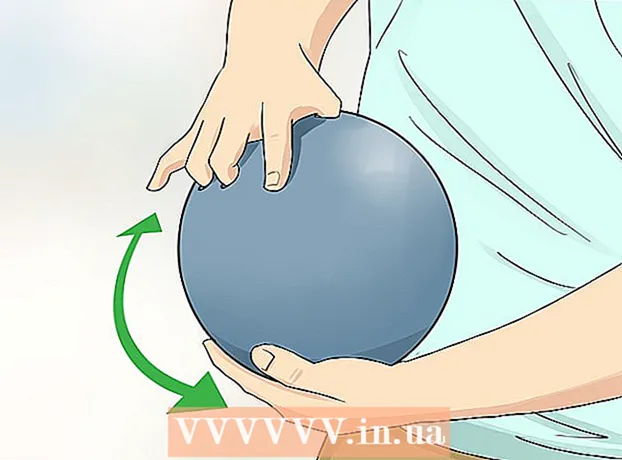लेखक:
Sara Rhodes
निर्माण की तारीख:
16 फ़रवरी 2021
डेट अपडेट करें:
28 जून 2024
![[कैसे करें] संशोधित Xbox 360 कंसोल के लिए Imgburn का उपयोग करके Xbox 360 गेम्स (XGD2) को बर्न करें](https://i.ytimg.com/vi/WdJjKJ5BJhU/hqdefault.jpg)
विषय
- कदम
- 4 का भाग 1 : रिकॉर्ड करने की तैयारी कैसे करें
- 4 का भाग 2: कैसे एक आईएसओ फाइल बनाने के लिए
- 4 का भाग ३: ISO फ़ाइल को कैसे बदलें (पैच) करें
- भाग 4 का 4: DVD डिस्क में ISO फ़ाइल को कैसे बर्न करें?
- टिप्स
- चेतावनी
यह आलेख आपको दिखाएगा कि आप अपने स्वामित्व वाले Xbox 360 गेम की प्रतिलिपि कैसे बना सकते हैं। ऐसा करने के लिए, आपको कम से कम एक डीवीडी + आर डीएल (डबल लेयर डीवीडी) डिस्क और एक विंडोज कंप्यूटर की आवश्यकता होगी, साथ ही कुछ मुफ्त सॉफ्टवेयर भी। यदि आपके पास गेम नहीं हैं, तो अधिकांश देशों में डिस्क पर आईएसओ फाइल लिखना अवैध है।
कदम
4 का भाग 1 : रिकॉर्ड करने की तैयारी कैसे करें
 1 फ्लैश एक्सबॉक्स 360. यह स्वतंत्र रूप से किया जा सकता है या किसी विशेषज्ञ (शुल्क के लिए) को सौंपा जा सकता है। अपने कंसोल को फ्लैश करने के लिए, इसे खोलें, अपने डीवीडी ड्राइव निर्माता को ढूंढें, अपने डीवीडी ड्राइव को अपने कंप्यूटर से कनेक्ट करें, और फिर ड्राइव पर नया फर्मवेयर स्थापित करें। तो सेट-टॉप बॉक्स आपके या अन्य उपयोगकर्ताओं द्वारा रिकॉर्ड की गई डिस्क के साथ काम करने में सक्षम होगा।
1 फ्लैश एक्सबॉक्स 360. यह स्वतंत्र रूप से किया जा सकता है या किसी विशेषज्ञ (शुल्क के लिए) को सौंपा जा सकता है। अपने कंसोल को फ्लैश करने के लिए, इसे खोलें, अपने डीवीडी ड्राइव निर्माता को ढूंढें, अपने डीवीडी ड्राइव को अपने कंप्यूटर से कनेक्ट करें, और फिर ड्राइव पर नया फर्मवेयर स्थापित करें। तो सेट-टॉप बॉक्स आपके या अन्य उपयोगकर्ताओं द्वारा रिकॉर्ड की गई डिस्क के साथ काम करने में सक्षम होगा।  2 डीवीडी खरीदें। आपको DVD + R DL (DVD Dual Layer) डिस्क की आवश्यकता है। एक सिंगल लेयर DVD डिस्क इसकी सीमित क्षमता के कारण काम नहीं करेगी।
2 डीवीडी खरीदें। आपको DVD + R DL (DVD Dual Layer) डिस्क की आवश्यकता है। एक सिंगल लेयर DVD डिस्क इसकी सीमित क्षमता के कारण काम नहीं करेगी। - DVD-R DL डिस्क कई कंपनियों जैसे Verbatim द्वारा निर्मित की जाती हैं।
- दोहरी परत डीवीडी की क्षमता 8.5 जीबी है। यदि गेम का आकार इस मान से अधिक है, तो कई डिस्क लें।
 3 डीवीडी डिक्रिप्टर डाउनलोड और इंस्टॉल करें। इस प्रोग्राम के साथ आप Xbox 360 के लिए गेम की एक कॉपी बना सकते हैं। DVD डिक्रिप्टर को डाउनलोड और इंस्टॉल करने के लिए:
3 डीवीडी डिक्रिप्टर डाउनलोड और इंस्टॉल करें। इस प्रोग्राम के साथ आप Xbox 360 के लिए गेम की एक कॉपी बना सकते हैं। DVD डिक्रिप्टर को डाउनलोड और इंस्टॉल करने के लिए: - पृष्ठ पर जाएँ http://www.dvddecrypter.org.uk/;
- "डीवीडी डिक्रिप्टर डाउनलोड करें" पर क्लिक करें;
- स्थापना फ़ाइल पर डबल क्लिक करें;
- संकेत मिलने पर "हां" पर क्लिक करें।
- स्क्रीन पर दिए गए निर्देशों का अनुपालन करें।
 4 ABGX360 को डाउनलोड और इंस्टॉल करें। यह प्रोग्राम गेम की छवि को संशोधित (पैच) करेगा ताकि इसे Xbox 360 और Xbox LIVE पर चलाया जा सके। ABGX360 को डाउनलोड और इंस्टॉल करने के लिए:
4 ABGX360 को डाउनलोड और इंस्टॉल करें। यह प्रोग्राम गेम की छवि को संशोधित (पैच) करेगा ताकि इसे Xbox 360 और Xbox LIVE पर चलाया जा सके। ABGX360 को डाउनलोड और इंस्टॉल करने के लिए: - पेज पर जाएं http://abgx360.xecuter.com/download.php;
- "विंडोज़" अनुभाग में "इंस्टॉलर" शीर्षक के तहत "TX" लिंक पर क्लिक करें;
- स्थापना फ़ाइल पर डबल क्लिक करें;
- संकेत मिलने पर "हां" पर क्लिक करें;
- अगला पर क्लिक करें;
- "इंस्टॉल करें" पर क्लिक करें;
- संकेत मिलने पर "बंद करें" पर क्लिक करें।
 5 पैच ABGX360 डाउनलोड करें। http://abgx360.xecuter.com/index.php पर जाएं और पृष्ठ के शीर्ष पर "2014/10/02" अनुभाग में "abgx360.ini" लिंक पर क्लिक करें।यह फ़ाइल आपको ABGX360 सर्वर से कनेक्ट करने की अनुमति देगी, जो ISO फ़ाइल को संशोधित करने के लिए आवश्यक है।
5 पैच ABGX360 डाउनलोड करें। http://abgx360.xecuter.com/index.php पर जाएं और पृष्ठ के शीर्ष पर "2014/10/02" अनुभाग में "abgx360.ini" लिंक पर क्लिक करें।यह फ़ाइल आपको ABGX360 सर्वर से कनेक्ट करने की अनुमति देगी, जो ISO फ़ाइल को संशोधित करने के लिए आवश्यक है।  6 ImgBurn को डाउनलोड और इंस्टॉल करें। इस सॉफ़्टवेयर के साथ, आप अपने Xbox 360 गेम को DVD में बर्न कर देंगे। ImgBurn को डाउनलोड और इंस्टॉल करने के लिए:
6 ImgBurn को डाउनलोड और इंस्टॉल करें। इस सॉफ़्टवेयर के साथ, आप अपने Xbox 360 गेम को DVD में बर्न कर देंगे। ImgBurn को डाउनलोड और इंस्टॉल करने के लिए: - पेज https://ninite.com/ पर जाएं;
- नीचे स्क्रॉल करें और "Utilities" अनुभाग में "ImgBurn" को चेक करें;
- "गेट योर नाइनाइट" पर क्लिक करें;
- स्थापना फ़ाइल पर डबल क्लिक करें;
- संकेत मिलने पर "हां" पर क्लिक करें;
- संकेत मिलने पर "बंद करें" पर क्लिक करें।
 7 कंप्यूटर को दोबारा चालू करो। स्टार्ट पर क्लिक करें
7 कंप्यूटर को दोबारा चालू करो। स्टार्ट पर क्लिक करें  > "पोषण"
> "पोषण"  > पुनरारंभ करें। जब आपका कंप्यूटर रीस्टार्ट हो जाए, तो लॉग इन करें और ISO फाइल बनाना शुरू करें।
> पुनरारंभ करें। जब आपका कंप्यूटर रीस्टार्ट हो जाए, तो लॉग इन करें और ISO फाइल बनाना शुरू करें।
4 का भाग 2: कैसे एक आईएसओ फाइल बनाने के लिए
 1 अपने Xbox 360 गेम डिस्क को अपने कंप्यूटर के ऑप्टिकल ड्राइव में डालें। इस मामले में, लेबल का सामना करना चाहिए।
1 अपने Xbox 360 गेम डिस्क को अपने कंप्यूटर के ऑप्टिकल ड्राइव में डालें। इस मामले में, लेबल का सामना करना चाहिए। - यदि ऑटोरन विंडो खुलती है, तो उसे बंद कर दें।
 2 डीवीडी डिक्रिप्टर प्रोग्राम लॉन्च करें। अपने डेस्कटॉप पर सीडी के आकार के आइकन पर डबल-क्लिक करें।
2 डीवीडी डिक्रिप्टर प्रोग्राम लॉन्च करें। अपने डेस्कटॉप पर सीडी के आकार के आइकन पर डबल-क्लिक करें। - यदि आपने इस प्रोग्राम को स्थापित करते समय "ओपन डीवीडी डिक्रिप्टर" विकल्प को चेक किया है, तो यह पहले से ही चल रहा हो सकता है।
 3 टैब पर क्लिक करें तरीका (तरीका)। यह DVD डिक्रिप्टर विंडो के शीर्ष पर है। एक ड्रॉपडाउन मेनू खुलेगा।
3 टैब पर क्लिक करें तरीका (तरीका)। यह DVD डिक्रिप्टर विंडो के शीर्ष पर है। एक ड्रॉपडाउन मेनू खुलेगा।  4 कृपया चुने आईएसओ. यह ड्रॉप-डाउन मेनू के निचले भाग के पास है। एक पॉप अप विंडो दिखाई देगा।
4 कृपया चुने आईएसओ. यह ड्रॉप-डाउन मेनू के निचले भाग के पास है। एक पॉप अप विंडो दिखाई देगा।  5 पर क्लिक करें पढ़ना (पढ़ना)। यह पॉप-अप विंडो के शीर्ष के पास है। अब DVD डिक्रिप्टर Xbox 360 के लिए गेम डिस्क की एक छवि (ISO फ़ाइल) बनाने में सक्षम होगा।
5 पर क्लिक करें पढ़ना (पढ़ना)। यह पॉप-अप विंडो के शीर्ष के पास है। अब DVD डिक्रिप्टर Xbox 360 के लिए गेम डिस्क की एक छवि (ISO फ़ाइल) बनाने में सक्षम होगा।  6 फ़ोल्डर के आकार के आइकन पर क्लिक करें। यह पृष्ठ के मध्य में है (डीवीडी शीर्षक के दाईं ओर)। एक विंडो खुलेगी जहां आप गंतव्य फ़ोल्डर का चयन कर सकते हैं।
6 फ़ोल्डर के आकार के आइकन पर क्लिक करें। यह पृष्ठ के मध्य में है (डीवीडी शीर्षक के दाईं ओर)। एक विंडो खुलेगी जहां आप गंतव्य फ़ोल्डर का चयन कर सकते हैं।  7 पर क्लिक करें डेस्कटॉपऔर फिर दबाएं ठीक है. इसका मतलब है कि गेम के साथ डिस्क इमेज कंप्यूटर के डेस्कटॉप पर सेव हो जाएगी।
7 पर क्लिक करें डेस्कटॉपऔर फिर दबाएं ठीक है. इसका मतलब है कि गेम के साथ डिस्क इमेज कंप्यूटर के डेस्कटॉप पर सेव हो जाएगी।  8 हरे "प्ले" बटन पर क्लिक करें। यह खिड़की के निचले बाएँ भाग में है। गेम डिस्क की इमेज (आईएसओ फाइल) बनाने की प्रक्रिया शुरू हो जाएगी।
8 हरे "प्ले" बटन पर क्लिक करें। यह खिड़की के निचले बाएँ भाग में है। गेम डिस्क की इमेज (आईएसओ फाइल) बनाने की प्रक्रिया शुरू हो जाएगी।  9 प्रक्रिया पूरी होने की प्रतीक्षा करें। खेल के आकार के आधार पर, डिस्क छवि बनाने में कुछ मिनटों से लेकर एक घंटे या उससे अधिक तक का समय लग सकता है।
9 प्रक्रिया पूरी होने की प्रतीक्षा करें। खेल के आकार के आधार पर, डिस्क छवि बनाने में कुछ मिनटों से लेकर एक घंटे या उससे अधिक तक का समय लग सकता है।  10 पर क्लिक करें ठीक हैजब नौबत आई। आईएसओ फाइल अब आपके कंप्यूटर डेस्कटॉप पर मिल सकती है।
10 पर क्लिक करें ठीक हैजब नौबत आई। आईएसओ फाइल अब आपके कंप्यूटर डेस्कटॉप पर मिल सकती है।
4 का भाग ३: ISO फ़ाइल को कैसे बदलें (पैच) करें
 1 "abgx360.ini" संग्रह को अनपैक करें। यह संग्रह (पैच के साथ) है जिसे आपने ABGX360 प्रोग्राम डाउनलोड करने के बाद डाउनलोड किया है। इसके लिए:
1 "abgx360.ini" संग्रह को अनपैक करें। यह संग्रह (पैच के साथ) है जिसे आपने ABGX360 प्रोग्राम डाउनलोड करने के बाद डाउनलोड किया है। इसके लिए: - ज़िप फ़ाइल "abgx360.ini" पर डबल क्लिक करें;
- खिड़की के शीर्ष पर "निकालें" टैब पर जाएं;
- "सभी निकालें" पर क्लिक करें;
- संकेत मिलने पर, चेक आउट पर क्लिक करें।
 2 फ़ाइल "abgx360" की प्रतिलिपि बनाएँ। फ़ाइल "abgx360" पर क्लिक करें और फिर क्लिक करें Ctrl+सी.
2 फ़ाइल "abgx360" की प्रतिलिपि बनाएँ। फ़ाइल "abgx360" पर क्लिक करें और फिर क्लिक करें Ctrl+सी.  3 स्टार्ट मेन्यू खोलें
3 स्टार्ट मेन्यू खोलें  . स्क्रीन के निचले बाएँ कोने में Windows लोगो पर क्लिक करें।
. स्क्रीन के निचले बाएँ कोने में Windows लोगो पर क्लिक करें। - अगर आप गेम को ऑनलाइन अपडेट या खेलने नहीं जा रहे हैं तो इस पूरे सेक्शन को छोड़ दें।
 4 स्टार्ट मेन्यू में टाइप करें एबीजीएक्स360. ABGX360 प्रोग्राम की खोज शुरू हो जाएगी।
4 स्टार्ट मेन्यू में टाइप करें एबीजीएक्स360. ABGX360 प्रोग्राम की खोज शुरू हो जाएगी।  5 पर क्लिक करें abgx360 जीयूआई. यह विकल्प आपको स्टार्ट मेन्यू में सबसे ऊपर मिलेगा। ABGX360 प्रोग्राम शुरू हो जाएगा।
5 पर क्लिक करें abgx360 जीयूआई. यह विकल्प आपको स्टार्ट मेन्यू में सबसे ऊपर मिलेगा। ABGX360 प्रोग्राम शुरू हो जाएगा।  6 पर क्लिक करें मदद (संदर्भ)। यह टैब ABGX360 विंडो में सबसे ऊपर होता है।
6 पर क्लिक करें मदद (संदर्भ)। यह टैब ABGX360 विंडो में सबसे ऊपर होता है।  7 पर क्लिक करें मेरा StealthFiles फ़ोल्डर कहाँ है (स्टील्थफाइल्स फोल्डर कहां है)। यह हेल्प ड्रॉप-डाउन मेन्यू में सबसे ऊपर है।
7 पर क्लिक करें मेरा StealthFiles फ़ोल्डर कहाँ है (स्टील्थफाइल्स फोल्डर कहां है)। यह हेल्प ड्रॉप-डाउन मेन्यू में सबसे ऊपर है।  8 पर क्लिक करें हाँ (हाँ) संकेत दिए जाने पर। ABGX360 प्रोग्राम के साथ फ़ोल्डर खोलता है।
8 पर क्लिक करें हाँ (हाँ) संकेत दिए जाने पर। ABGX360 प्रोग्राम के साथ फ़ोल्डर खोलता है।  9 पर क्लिक करें एबीजीएक्स360. यह विंडो के शीर्ष पर एड्रेस बार में है। आपको "abgx360" फ़ोल्डर में ले जाया जाएगा।
9 पर क्लिक करें एबीजीएक्स360. यह विंडो के शीर्ष पर एड्रेस बार में है। आपको "abgx360" फ़ोल्डर में ले जाया जाएगा।  10 कॉपी की गई फ़ाइल को "abgx360" फ़ोल्डर में पेस्ट करें। पर क्लिक करें Ctrl+वी... फ़ाइल फ़ोल्डर में दिखाई देगी।
10 कॉपी की गई फ़ाइल को "abgx360" फ़ोल्डर में पेस्ट करें। पर क्लिक करें Ctrl+वी... फ़ाइल फ़ोल्डर में दिखाई देगी।  11 फ़ोल्डर बंद करें। आप ABGX360 प्रोग्राम विंडो पर वापस आ जाएंगे।
11 फ़ोल्डर बंद करें। आप ABGX360 प्रोग्राम विंडो पर वापस आ जाएंगे।  12 फ़ोल्डर के आकार के आइकन पर क्लिक करें। आप इसे ABGX360 विंडो के ऊपरी दाएं कोने में पाएंगे।
12 फ़ोल्डर के आकार के आइकन पर क्लिक करें। आप इसे ABGX360 विंडो के ऊपरी दाएं कोने में पाएंगे।  13 पर क्लिक करें डेस्कटॉप. यह खिड़की के बाईं ओर है।
13 पर क्लिक करें डेस्कटॉप. यह खिड़की के बाईं ओर है।  14 उत्पन्न आईएसओ फाइल का चयन करें। ऐसा करने के लिए, उस पर क्लिक करें।
14 उत्पन्न आईएसओ फाइल का चयन करें। ऐसा करने के लिए, उस पर क्लिक करें।  15 पर क्लिक करें खोलना. यह बटन विंडो के नीचे है।
15 पर क्लिक करें खोलना. यह बटन विंडो के नीचे है।  16 पर क्लिक करें प्रक्षेपण (दौड़ना)। यह बटन विंडो के नीचे है। ABGX360 गेम की ISO फाइल को संशोधित (पैचिंग) करना शुरू कर देगा ताकि इसे अपडेट किया जा सके और नेटवर्क पर चलाया जा सके।
16 पर क्लिक करें प्रक्षेपण (दौड़ना)। यह बटन विंडो के नीचे है। ABGX360 गेम की ISO फाइल को संशोधित (पैचिंग) करना शुरू कर देगा ताकि इसे अपडेट किया जा सके और नेटवर्क पर चलाया जा सके। - कृपया ध्यान रखें कि यदि आप ऑनलाइन गेम की एक प्रति खेलते हैं, तो Microsoft आपके Xbox LIVE खाते को ब्लॉक कर सकता है।
 17 पैच पूरा होने की प्रतीक्षा करें। इसमें कुछ ही मिनट लगेंगे।जब स्क्रीन पर "जारी रखने के लिए कोई भी कुंजी दबाएं" संदेश दिखाई देता है, तो आईएसओ फ़ाइल के पैच किए गए संस्करण को अपने डेस्कटॉप पर सहेजने के लिए अपने कीबोर्ड पर एक कुंजी दबाएं। अब आप बनाई गई फाइल को डीवीडी में बर्न करना शुरू कर सकते हैं।
17 पैच पूरा होने की प्रतीक्षा करें। इसमें कुछ ही मिनट लगेंगे।जब स्क्रीन पर "जारी रखने के लिए कोई भी कुंजी दबाएं" संदेश दिखाई देता है, तो आईएसओ फ़ाइल के पैच किए गए संस्करण को अपने डेस्कटॉप पर सहेजने के लिए अपने कीबोर्ड पर एक कुंजी दबाएं। अब आप बनाई गई फाइल को डीवीडी में बर्न करना शुरू कर सकते हैं। - पैच की गई फ़ाइल में एक्सटेंशन .dvd होगा, .iso नहीं।
- आप इस संभावना को बढ़ाने के लिए लॉन्च पर भी क्लिक कर सकते हैं कि गेम का पता नहीं चलेगा।
भाग 4 का 4: DVD डिस्क में ISO फ़ाइल को कैसे बर्न करें?
 1 अपने कंप्यूटर के ऑप्टिकल ड्राइव से गेम डिस्क निकालें, और फिर एक खाली डीवीडी डालें। आपको DVD + R DL डिस्क का उपयोग करने की आवश्यकता है।
1 अपने कंप्यूटर के ऑप्टिकल ड्राइव से गेम डिस्क निकालें, और फिर एक खाली डीवीडी डालें। आपको DVD + R DL डिस्क का उपयोग करने की आवश्यकता है।  2 ImgBurn प्रोग्राम प्रारंभ करें। ऐसा करने के लिए, सीडी के आकार के आइकन पर डबल-क्लिक करें।
2 ImgBurn प्रोग्राम प्रारंभ करें। ऐसा करने के लिए, सीडी के आकार के आइकन पर डबल-क्लिक करें।  3 पर क्लिक करें डिस्क में छवि फ़ाइल लिखो (छवि को डिस्क पर जलाएं)। यह खिड़की के शीर्ष के पास है।
3 पर क्लिक करें डिस्क में छवि फ़ाइल लिखो (छवि को डिस्क पर जलाएं)। यह खिड़की के शीर्ष के पास है।  4 फ़ोल्डर के आकार के आइकन पर क्लिक करें। यह विंडो के शीर्ष पर दाईं ओर स्थित है कृपया एक फ़ाइल शीर्षक चुनें। एक विंडो खुलेगी।
4 फ़ोल्डर के आकार के आइकन पर क्लिक करें। यह विंडो के शीर्ष पर दाईं ओर स्थित है कृपया एक फ़ाइल शीर्षक चुनें। एक विंडो खुलेगी।  5 .dvd एक्सटेंशन वाली डिस्क छवि चुनें। खुलने वाली विंडो में, गेम डिस्क छवि के दो संस्करण प्रदर्शित होंगे: .iso एक्सटेंशन के साथ (यह DVD डिक्रिप्टर द्वारा बनाई गई मूल छवि है) और .dvd एक्सटेंशन के साथ (यह ABGX360 प्रोग्राम द्वारा बनाई गई पैच की गई छवि है) ) इसे चुनने के लिए .dvd फ़ाइल पर क्लिक करें।
5 .dvd एक्सटेंशन वाली डिस्क छवि चुनें। खुलने वाली विंडो में, गेम डिस्क छवि के दो संस्करण प्रदर्शित होंगे: .iso एक्सटेंशन के साथ (यह DVD डिक्रिप्टर द्वारा बनाई गई मूल छवि है) और .dvd एक्सटेंशन के साथ (यह ABGX360 प्रोग्राम द्वारा बनाई गई पैच की गई छवि है) ) इसे चुनने के लिए .dvd फ़ाइल पर क्लिक करें। - यदि आप .iso फ़ाइल का चयन करते हैं, तो आप रिकॉर्ड किया गया गेम नहीं खेल पाएंगे।
 6 पर क्लिक करें खोलना. .Dvd फ़ाइल ImgBurn विंडो में जोड़ी जाती है।
6 पर क्लिक करें खोलना. .Dvd फ़ाइल ImgBurn विंडो में जोड़ी जाती है।  7 टैब पर जाएं उपकरण (सेवा)। यह खिड़की के शीर्ष पर है। एक ड्रॉपडाउन मेनू खुलेगा।
7 टैब पर जाएं उपकरण (सेवा)। यह खिड़की के शीर्ष पर है। एक ड्रॉपडाउन मेनू खुलेगा।  8 पर क्लिक करें समायोजन (समायोजन)। यह टूल ड्रॉप-डाउन मेनू में सबसे नीचे है।
8 पर क्लिक करें समायोजन (समायोजन)। यह टूल ड्रॉप-डाउन मेनू में सबसे नीचे है।  9 टैब पर जाएं लिखना (रिकॉर्डिंग)। यह खिड़की के शीर्ष पर है।
9 टैब पर जाएं लिखना (रिकॉर्डिंग)। यह खिड़की के शीर्ष पर है।  10 "उपयोगकर्ता निर्दिष्ट" विकल्प की जाँच करें। यह विकल्प "विकल्प" अनुभाग में "लेयर ब्रेक" शीर्षक के तहत स्थित है, जो खिड़की के ऊपरी दाहिने हिस्से में स्थित है। स्क्रीन पर एक टेक्स्ट बॉक्स दिखाई देगा।
10 "उपयोगकर्ता निर्दिष्ट" विकल्प की जाँच करें। यह विकल्प "विकल्प" अनुभाग में "लेयर ब्रेक" शीर्षक के तहत स्थित है, जो खिड़की के ऊपरी दाहिने हिस्से में स्थित है। स्क्रीन पर एक टेक्स्ट बॉक्स दिखाई देगा।  11 प्रवेश करना 1913760 टेक्स्ट बॉक्स में। यह सुनिश्चित करेगा कि डीवीडी समान रूप से सुचारू रूप से जलें।
11 प्रवेश करना 1913760 टेक्स्ट बॉक्स में। यह सुनिश्चित करेगा कि डीवीडी समान रूप से सुचारू रूप से जलें।  12 टैब पर जाएं मैं / ओ (इनपुट आउटपुट)। यह और अगले दो चरण वैकल्पिक हैं, लेकिन बिल्कुल नई ड्राइव के लिए काम आएंगे।
12 टैब पर जाएं मैं / ओ (इनपुट आउटपुट)। यह और अगले दो चरण वैकल्पिक हैं, लेकिन बिल्कुल नई ड्राइव के लिए काम आएंगे।  13 टैब पर क्लिक करें पृष्ठ 2 (पृष्ठ 2)। यह खिड़की के ऊपरी बाएँ भाग में है।
13 टैब पर क्लिक करें पृष्ठ 2 (पृष्ठ 2)। यह खिड़की के ऊपरी बाएँ भाग में है।  14 बफर रिकवरी थ्रेशोल्ड सेक्शन में स्लाइडर्स को एडजस्ट करें। यह खंड खिड़की के निचले बाएँ भाग में है। इसके लिए:
14 बफर रिकवरी थ्रेशोल्ड सेक्शन में स्लाइडर्स को एडजस्ट करें। यह खंड खिड़की के निचले बाएँ भाग में है। इसके लिए: - "मुख्य" स्लाइडर को दाईं ओर "73%" पर खींचें
- डिवाइस स्लाइडर को बाईं ओर तब तक खींचें जब तक कि वह 25% तक न पहुंच जाए;
- औसत डिस्क कतार लंबाई स्लाइडर को क्लिक करके 5.0 के मान पर दाईं ओर खींचें।
 15 पर क्लिक करें ठीक है. यह बटन पेज के नीचे है। आपको मुख्य ImgBurn विंडो पर लौटा दिया जाएगा।
15 पर क्लिक करें ठीक है. यह बटन पेज के नीचे है। आपको मुख्य ImgBurn विंडो पर लौटा दिया जाएगा।  16 नीले तीर पर क्लिक करें। यह खिड़की के निचले बाएँ भाग में है। खेल को डीवीडी में जलाने की प्रक्रिया शुरू होती है। जब प्रक्रिया पूरी हो जाती है, तो आप अपने Xbox 360 पर रिकॉर्ड किया गया गेम खेल सकते हैं।
16 नीले तीर पर क्लिक करें। यह खिड़की के निचले बाएँ भाग में है। खेल को डीवीडी में जलाने की प्रक्रिया शुरू होती है। जब प्रक्रिया पूरी हो जाती है, तो आप अपने Xbox 360 पर रिकॉर्ड किया गया गेम खेल सकते हैं।
टिप्स
- यदि DVD डिक्रिप्टर काम नहीं करता है, तो इसके भुगतान किए गए समकक्ष, जैसे कि MagicISO को खरीदें।
- किसी अन्य उपयोगकर्ता की डिस्क से गेम को अपने कंसोल पर चलाने के लिए कॉपी करना उतना ही अवैध है जितना कि पायरेटेड साइटों से गेम की मुफ्त प्रतियां डाउनलोड करना।
चेतावनी
- यदि आप ऑनलाइन गेम की अनौपचारिक प्रतियां खेलते हैं, तो आप Xbox LIVE उपयोग की शर्तों का उल्लंघन कर रहे हैं। इस स्थिति में, यदि आप पकड़े जाते हैं तो आपका Xbox LIVE खाता अवरुद्ध कर दिया जाएगा (और आप सबसे अधिक पकड़े जाने की संभावना रखते हैं)। इसलिए ऑफलाइन गेम्स की कॉपी खेलें।
- Xbox 360 गेम की पायरेटेड (अवैतनिक) प्रतियों को रिकॉर्ड करना और उनका उपयोग करना अवैध है।